6 Tips tự khắc phục iPhone 12 bị đơ màn hình liên tục
iPhone 12 bị đơ màn hình là hiện tượng màn hình tự di chuyển sang trái, phải hoặc lên xuống liên tục, thậm chí là người dùng không thể thao tác bất cứ điều gì trên máy. Tình trạng này diễn ra thường xuyên khiến người dùng cực kỳ khó quan sát và thao tác trên màn hình. Vậy đâu là cách khắc phục dứt điểm cho vấn đề này? Hãy cùng tìm hiểu rõ hơn trong bài viết sau đây nhé!
Đóng tất cả ứng dụng chạy ngầm trên máy
Nguyên nhân: Không ít trường hợp iPhone 12 bị đơ màn hình là do người dùng sử dụng quá nhiều ứng dụng chạy ngầm cùng một lúc. Từ đó làm bộ nhớ RAM của máy bị quá tải, gây đơ màn hình.
Khắc phục: Đóng tất cả các ứng dụng chạy ngầm theo các bước sau:
-
Bước 1: Từ giao diện màn hình chính của điện thoại bạn tiến hành vuốt theo chiều từ dưới màn hình lên.
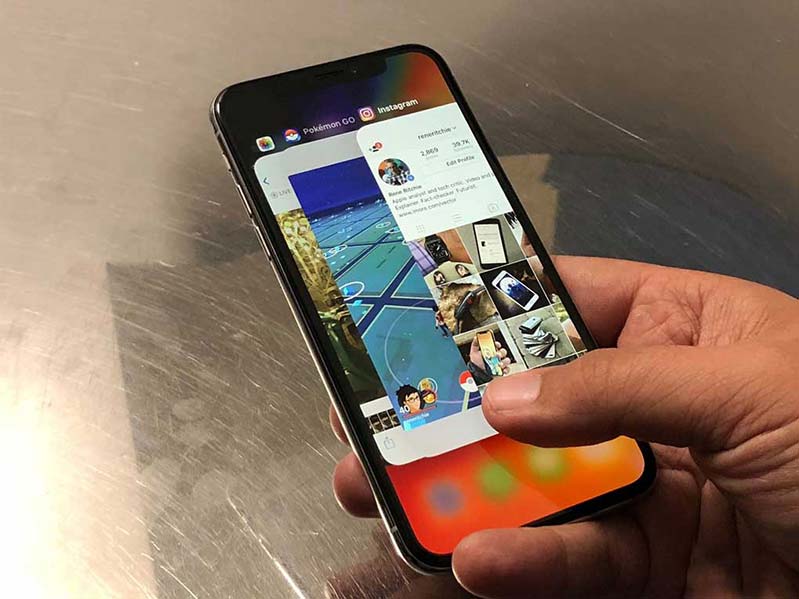
Vuốt theo chiều từ dưới lên để kiểm tra các ứng dụng đang chạy ngầm
-
Bước 2: Lúc này, tất cả các ứng dụng đang được khởi chạy trên điện thoại sẽ xuất hiện. Bạn chỉ cần thao tác chọn các ứng dụng và vuốt lên để tắt chế độ chạy ngầm.
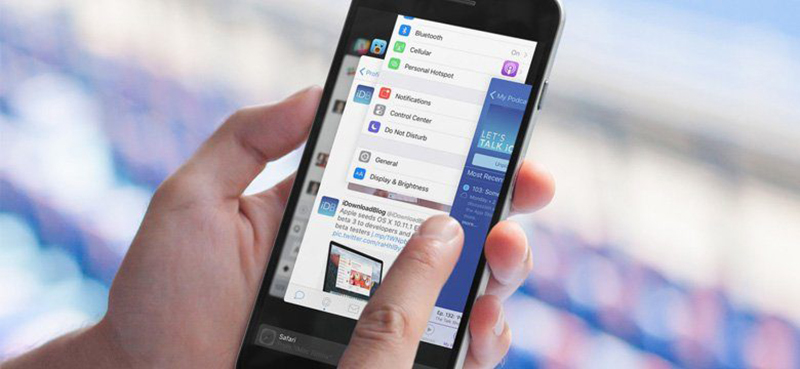
Chọn và vuốt các ứng dụng để tắt chế độ chạy ngầm
Lưu ý: Trên các dòng iPhone, người dùng chỉ có thể tắt lần lượt từng ứng dụng chạy ngầm chứ không thể tắt đồng thời cùng một lúc.
Khởi động lại thiết bị
Nguyên nhân: Việc cài đặt và sử dụng nhiều các ứng dụng, tác vụ nặng trong thời gian dài có thể làm cho điện thoại bị nóng lên. Tình trạng đơ, lag màn hình cũng từ đây mà xuất hiện.
Khắc phục: Khi máy bắt đầu có dấu hiệu nóng lên bạn cần để máy nghỉ ngơi một khoảng thời gian (10 - 15 phút), sau đó tiến hành khởi động lại máy.
Các bước khởi động lại iPhone 12:
-
Bước 1: Nhấn nút tăng âm lượng trên máy.
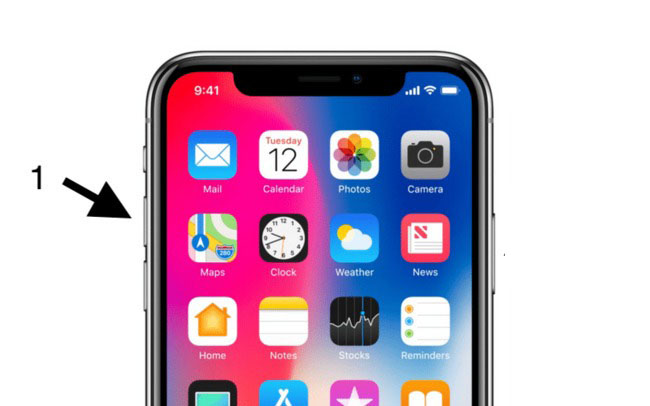
Nhấn nút tăng âm lượng trên iPhone 12
-
Bước 2: Nhấn nút giảm âm lượng trên máy.
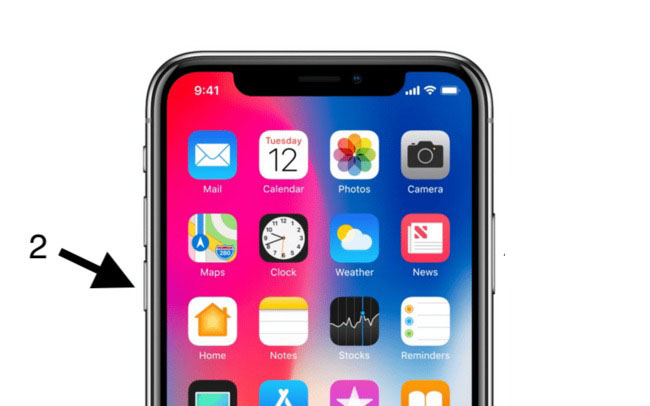
Nhấn nút giảm âm lượng trên iPhone 12
-
Bước 3: Bấm giữ nút nguồn cho đến khi điện thoại hiện logo Apple (Khoảng 5-6s).
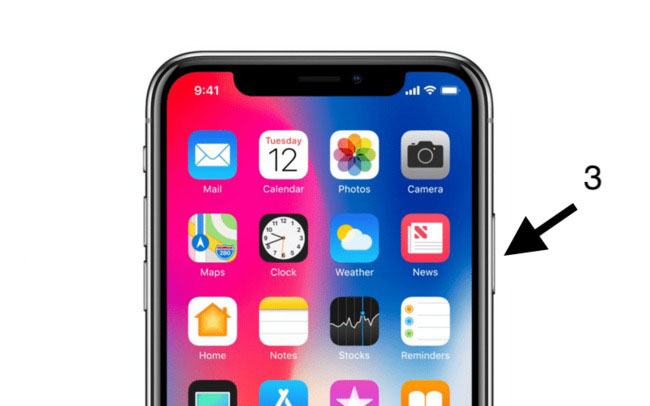
Nhấn và giữ nút nguồn trên iPhone 12
-
Bước 4: Tiếp đến, bạn sẽ khởi động lại điện thoại bằng cách bấm giữ phím nguồn cho đến khi logo Apple xuất hiện 1 lần nữa (Khoảng 4-5s).

Thả tay khỏi nút nguồn khi logo Apple xuất hiện
Tối ưu lại bộ nhớ
Nguyên nhân: Thực tế, bộ nhớ của máy bị đầy không chỉ gây quá tải, giảm hiệu năng của máy mà còn gây ra tình trạng đơ, lag màn hình điện thoại. Do vậy, sau khi thực hiện hai cách trên mà tình trạng đơ lag vẫn chưa hết thì bạn nên kiểm tra và tối ưu lại bộ nhớ trên máy của mình.
Khắc phục: Bạn nên kiểm tra và xóa bỏ bớt những ứng dụng và dữ liệu không quá quan trọng.
Các bước kiểm tra dung lượng hiện tại của iPhone 12:
-
Bước 1: Bạn chọn ứng dụng “Cài đặt” và nhấn mục “Cài đặt chung”.
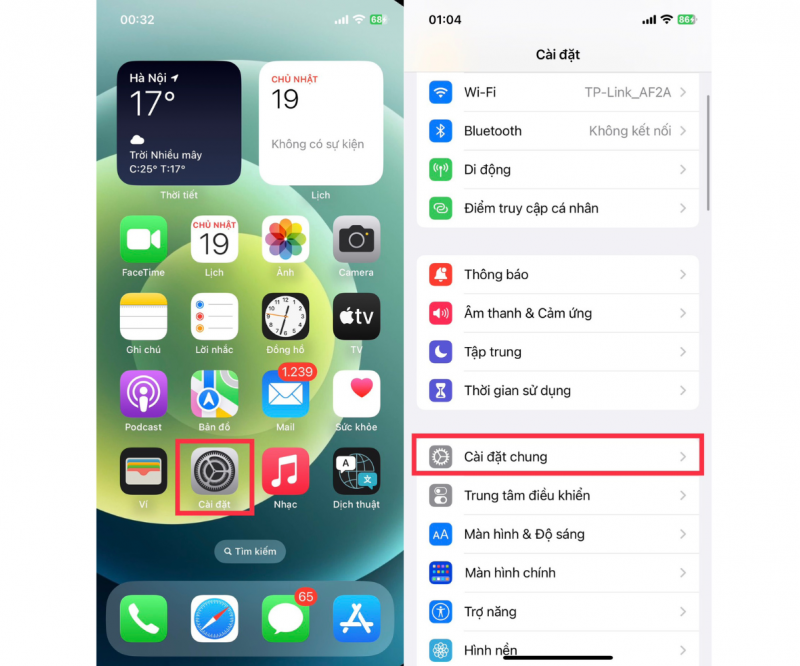
Click chọn mục “Cài đặt chung” để kiểm tra dung lượng iPhone
-
Bước 2: Tiếp đến bạn click chọn “Dung lượng iPhone”.
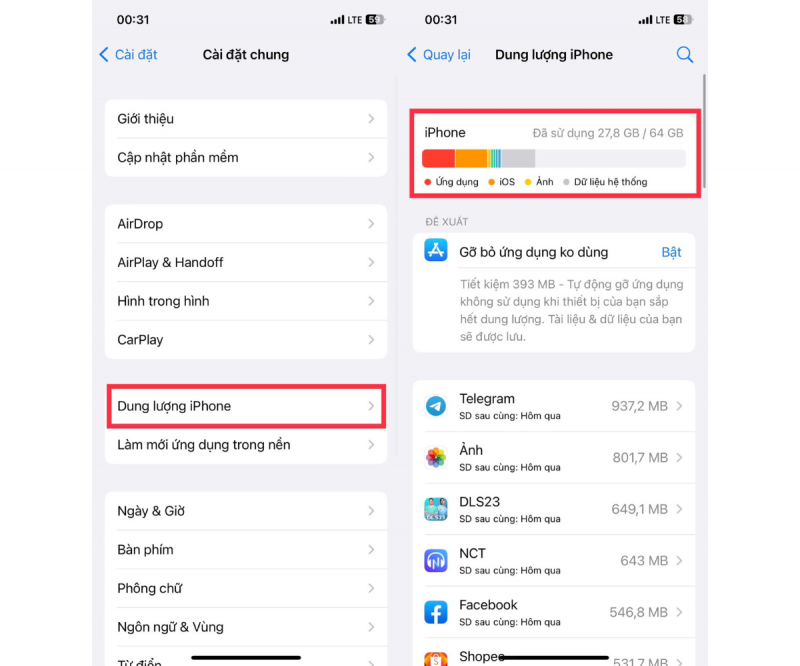
Thông tin về dung lượng bộ nhớ của máy
Sau khi hoàn tất quá trình, bạn sẽ thấy được đầy đủ các thông tin về tổng dung lượng bộ nhớ, dung lượng đã dùng và dung lượng còn trống trên máy. Một số ứng dụng mà bạn có thể cân nhắc tới để xóa như Ứng dụng la bàn, Apple Music, hạn chế tải các tựa game nặng, hoặc bạn có thể tải ảnh/video trong máy lên iCloud để tối ưu dung lượng,...
Khôi phục lại cài đặt gốc
Nguyên nhân: Thực tế, nguyên nhân có thể đến từ việc bạn cài đặt quá nhiều ứng dụng, phần mềm nặng gây “ngốn” dung lượng hệ thống. Từ đó gây xung đột toàn hệ thống khiến iPhone 12 bị đơ màn hình. Dù không quá phức tạp nhưng khôi phục cài đặt gốc sẽ đưa máy trở lại các cài đặt ban đầu. Từ đây tình trạng đơ, lag màn hình trên iPhone 12 cũng có thể được khắc phục.
Khắc phục: Để giải quyết vấn đề này, bạn hãy khôi lọc loại toàn bộ cài đặt mặc định trên iPhone 12 theo hướng dẫn sau:
-
Bước 1: Ở ứng dụng “Cài đặt” bạn nhấn “Cài đặt chung”.
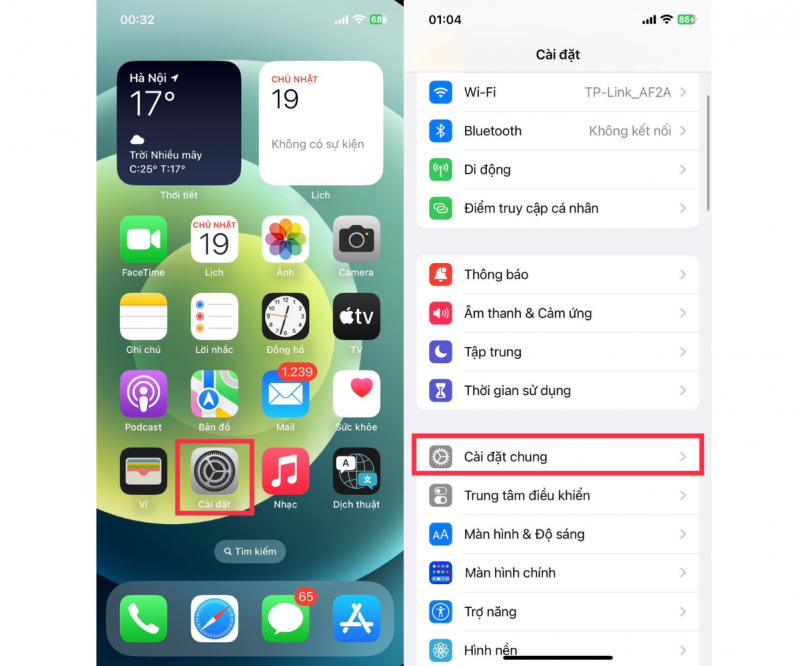
Nhấn chọn mục “Cài đặt chung” trên máy
-
Bước 2: Sau đó click chọn “Chuyển hoặc đặt lại iPhone” và tiến hành nhấn “Xóa tất cả nội dung và cài đặt”.
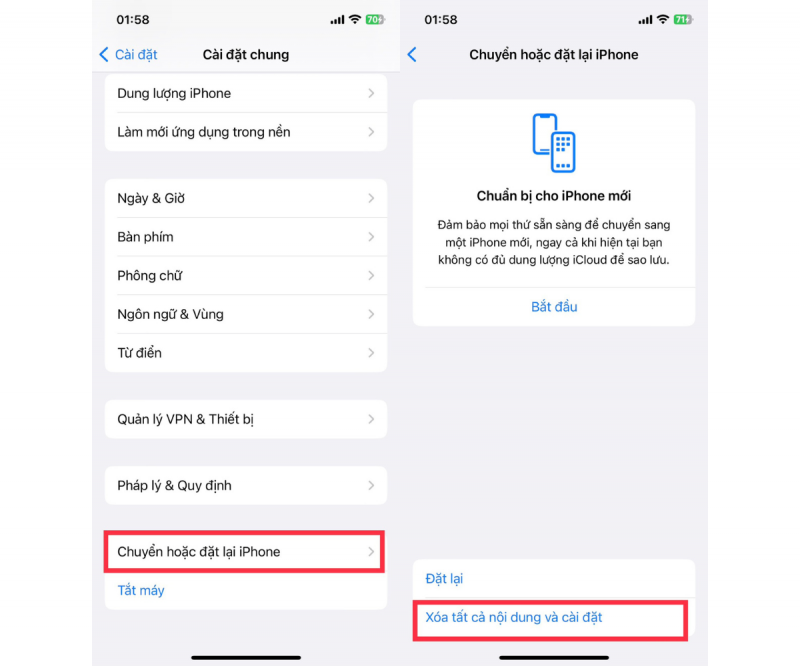
Tiến hành khôi phục lại các cài đặt ban đầu của máy
Lưu ý: Để tránh mất các dữ liệu quan trọng, bạn nên chủ động sao lưu dữ liệu của mình lên iCloud và đăng xuất ID Apple.
Sử dụng công cụ iToolab FixGo
iToolab FixGo được biết đến là công cụ hữu ích giúp các thiết bị iOS thoát khỏi cảnh bị “kẹp” trong màn hình đen/trắng hay đơ, lag màn hình,... Phần mềm này có thể giúp bạn khắc phục tình trạng iPhone 12 bị đơ màn hình nhưng vẫn có thể giữ lại dữ liệu.
Nguyên nhân: Không ngoại trừ việc xung đột giữa các phần mềm và hệ thống iOS khiến iPhone 12 của bạn trở nên đơ cứng. Về lâu dài, tình trạng xung đột này cũng khiến hiệu suất hoạt động của máy giảm đi đáng kể.
Khắc phục: Sau khi thực hiện những giải pháp nhắc đến ở trên mà vẫn không đạt được hiệu quả bạn có thể sử dụng công cụ iToolab FixGo.
Các bước sử dụng phần mềm iToolab FixGo như sau:
-
Bước 1: Tiến hành tải xuống và khởi chạy phần mềm iToolab FixGo trên PC.
-
Bước 2: Kết nối iPhone 12 với PC thông qua cổng USB.
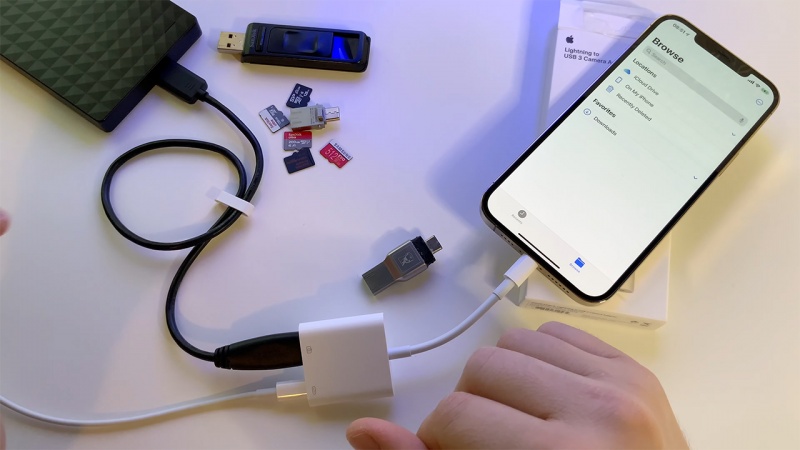
Dùng cáp USB để kết nối iPhone 12 với các thiết bị máy tính
-
Bước 3: Đến bước này bạn chỉ cần click chọn “Sửa hệ thống iOS (ở chế độ tiêu chuẩn)”.
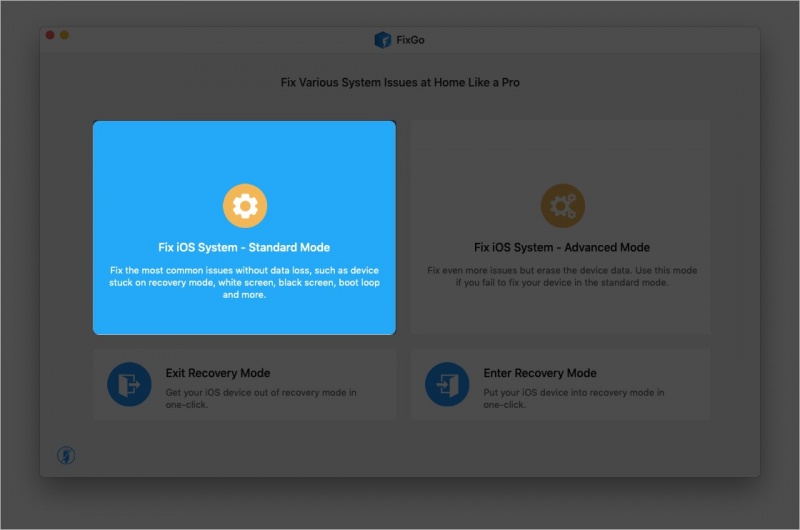
Tiến hành chọn “Sửa hệ thống iOS - Chế độ tiêu chuẩn”
-
Bước 4: Nhấn vào mục “Sửa ngay (Fix Now)”.
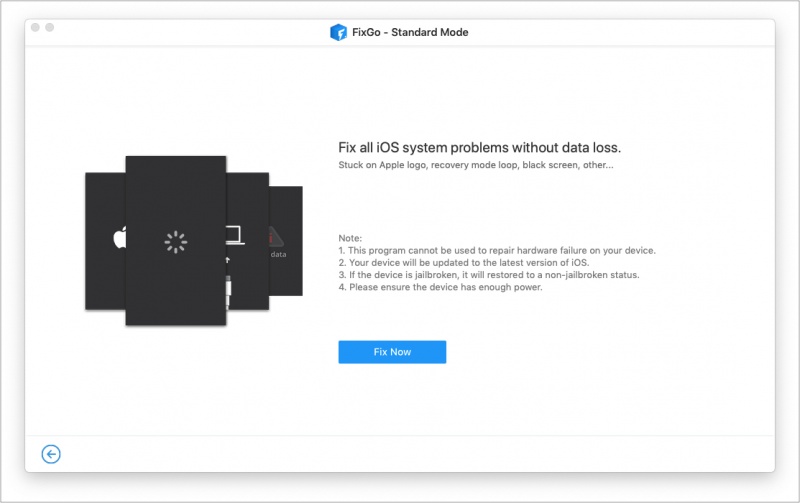
Tiến hành Fix lỗi trên thiết bị
-
Bước 5: Ở mục “Version” bạn chọn chương trình muốn tải và chọn “Download”.
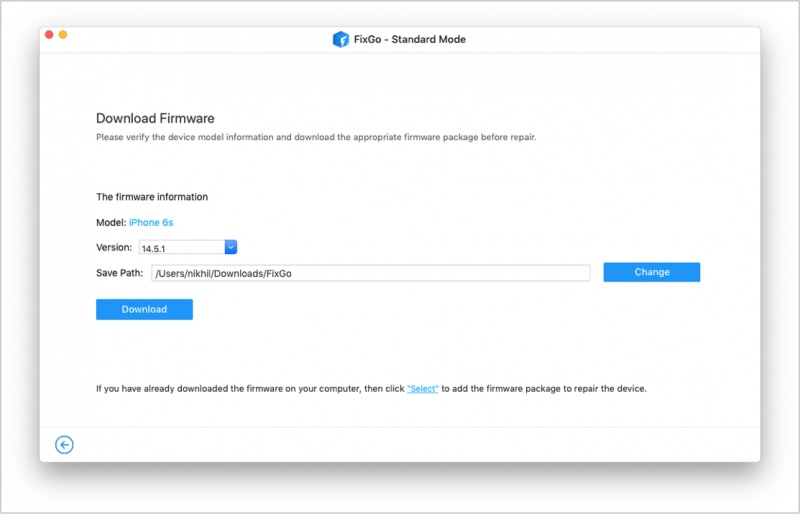
Lựa chọn và Download phiên bản mong muốn
-
Bước 6: Lúc này bạn chỉ cần đợi chương trình được tải xuống và chờ trong ít phút (2 - 3 phút). Sau đó nhấn “Khắc phục ngay”.
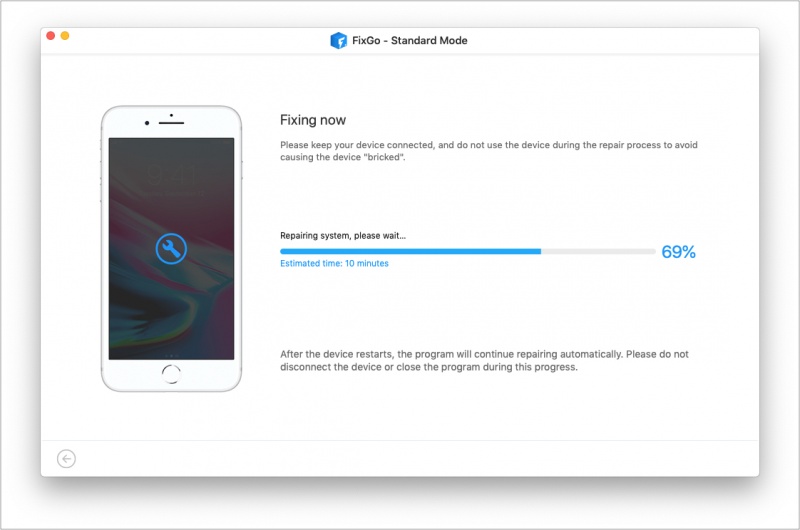
Đợi quá trình tải xuống hoàn tất và khắc phục lỗi
Mang đến trung tâm sửa chữa và thay thế uy tín
Ở trên là những cách khắc phục tình trạng iPhone 12 bị đơ màn hình mà bạn có thể thực hiện tại nhà. Tuy nhiên, nếu bạn đã thực hiện đầy đủ những giải pháp trên mà vẫn đề vẫn chưa được khắc phục, thì bạn nên mang đến các đơn vị sửa chữa uy tín để được kiểm tra và đánh giá kỹ lưỡng hơn về vấn đề của máy.
Tham khảo mức giá thay màn hình iPhone 12 mới tại Hcare như sau (T3/2023):
|
STT |
Loại màn hình |
Mức giá |
Thời gian bảo hành |
|
1 |
Màn hình iPhone 12 chính hãng Apple |
8.100.000đ |
3 tháng |
|
2 |
Màn hình iPhone 12 zin bóc máy |
4.890.000đ |
6 tháng |
|
3 |
Màn hình iPhone 12 zin ép kính |
4.590.000đ |
6 tháng |
|
4 |
Màn hình iPhone 12 chính hãng Orizin Olip |
3.870.000đ |
12 tháng |
|
5 |
Màn hình iPhone 12 chính hãng DURA Phôi dẻo |
3.990.000đ |
12 tháng |
Là một trong những trung tâm thay thế và sửa chữa hàng đầu, Hcare tự tin có thể mang đến cho khách hàng chất lượng dịch vụ tốt nhất đi kèm mức giá hấp dẫn.
Địa chỉ hệ thống thay thế và sửa chữa Hcare trên toàn TP.HCM mà bạn có thể tham khảo:
Địa chỉ 4 cơ sở hệ thống Hcare trên toàn TP.HCM
Trên đây là những tips vô cùng dễ dàng mà bạn có thể tham khảo khi iPhone 12 bị đơ màn hình. Để được hướng dẫn chi tiết và giải đáp các thắc mắc rõ ràng hơn, bạn có thể gọi trực tiếp đến hotline Hcare 1900 6979 để được đội ngũ kỹ thuật viên tư vấn nhé!
Xem nhiều nhất
Điện thoại bị nổi quảng cáo liên tục nên khắc phục thế nào
681,586 lượt xem3 cách sửa file PDF bạn không thể bỏ qua - Siêu dễ
463,534 lượt xemMẹo khắc phục điện thoại bị tắt nguồn mở không lên ngay tại nhà
244,274 lượt xemCách xoá đăng lại trên TikTok (và tại sao bạn nên làm như vậy)
219,775 lượt xemLý giải vì sao màn hình cảm ứng bị liệt một phần và cách khắc phục
199,332 lượt xem




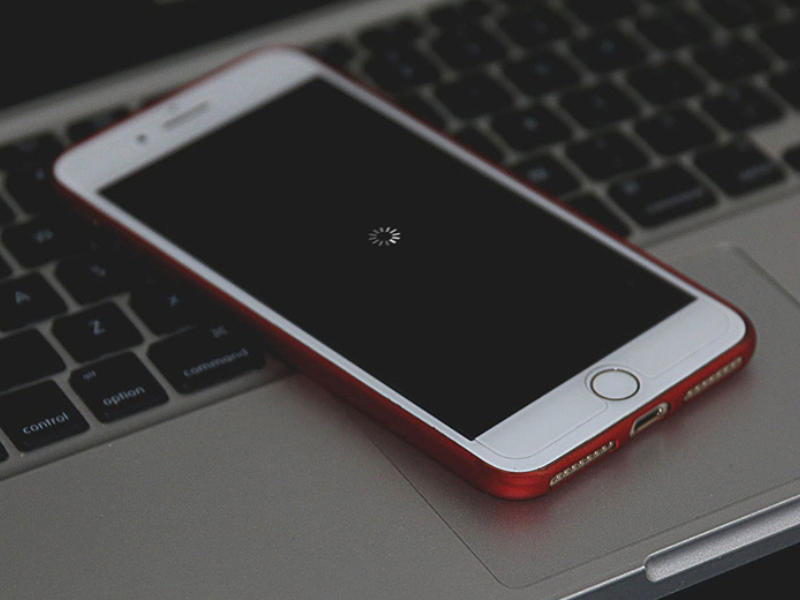

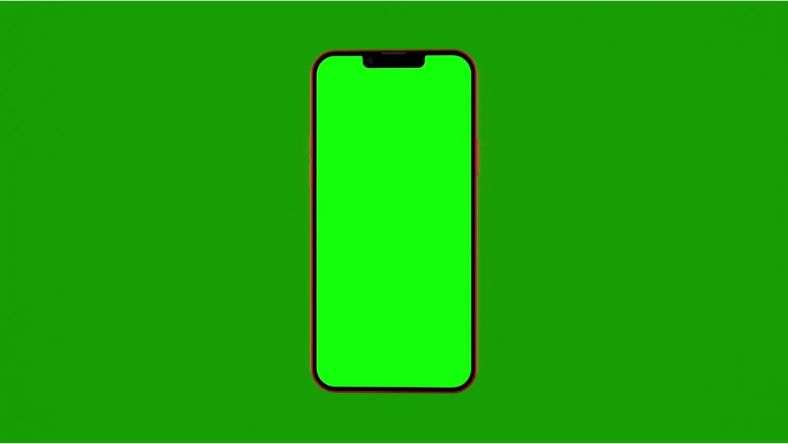






Thảo luận
Chưa có thảo luận nào về Bài viết 6 Tips tự khắc phục iPhone 12 bị đơ màn hình liên tục